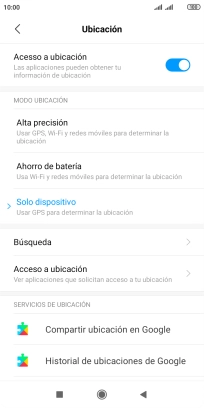1 Busca "Ubicación"
Pulsa Ajustes.
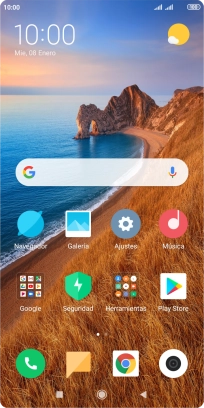
Pulsa Ajustes adicionales.
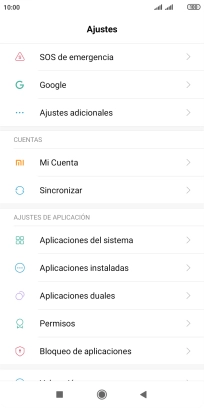
Pulsa Privacidad.
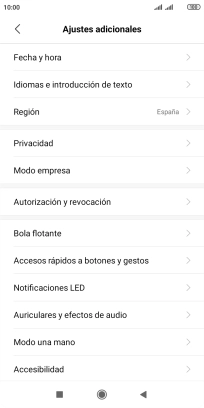
Pulsa Ubicación.
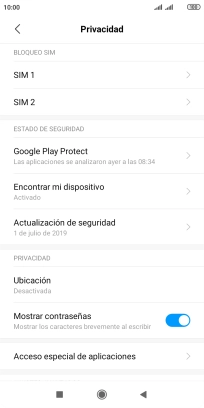
2 Activa o desactiva el GPS
Pulsa el indicador junto a "Acceso a ubicación" para activar o desactivar la función.
Si activas el uso de la posición GPS, el teléfono podrá encontrar tu posición con ayuda del GPS. Si desactivas la función, no podrás utilizar ninguna de las funciones del teléfono que requieran el uso de GPS.
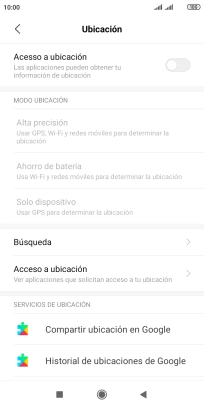
3 Selecciona el método de posicionamiento
Si seleccionas Alta precisión, el teléfono podrá encontrar tu posición exacta con ayuda de los satélites GPS, la red móvil y una red wifi cercana. El GPS por satélite requiere vista libre al cielo.
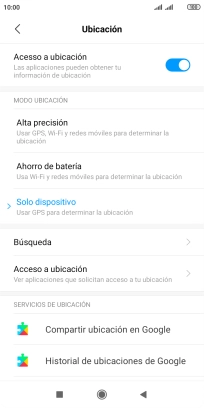
Si seleccionas Ahorro de batería, el teléfono podrá encontrar tu posición aproximada con ayuda de una red móvil y una red wifi cercana.
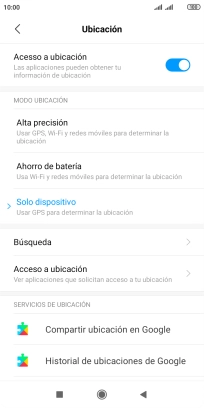
Si seleccionas Solo dispositivo, el teléfono podrá encontrar tu posición exacta, pero le llevará más tiempo ya que no tiene acceso a informaciones complementarias de la red móvil o una red wifi cercana.
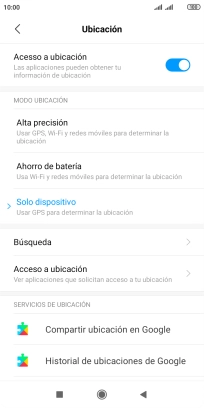
4 Regresa a la pantalla de inicio
Pulsa la tecla de inicio para terminar y regresar a la pantalla de inicio.